Trabalhar com transcrições de conversas
Importante
As capacidades e os recursos do Power Virtual Agents agora fazem parte do Microsoft Copilot Studio após investimentos significativos em IA generativa e integrações aprimoradas no Microsoft Copilot.
Alguns artigos e capturas de tela podem fazer referência ao Power Virtual Agents enquanto atualizamos a documentação e o conteúdo do treinamento.
Você pode visualizar, exportar e baixar transcrições de interações de clientes com seu copiloto no Power Apps e no Microsoft Copilot Studio. As informações que cada aplicativo exporta são um pouco diferentes. Este artigo aborda o download das transcrições de conversas no Power Apps e como usá-las para criar relatórios no Power BI. Baixar transcrições de sessão do copiloto do Microsoft Copilot Studio.
Por padrão, o Power Apps faz o download das transcrições das conversas dos últimos 30 dias. Você pode alterar o período de retenção.
Observação
Se você não tiver mais acesso ao seu ambiente, precisará criar uma solicitação de suporte no centro de administração do Power Platform.
Pré-requisitos
- Para visualizar as transcrições da conversa, é necessário ter o direito de acesso do visualizador de transcrição. Somente administradores podem conceder essa função Atribuir o direito de acesso do visualizador de transcrição do Copiloto durante o compartilhamento do copiloto.
Exibir e exportar transcrições de conversas do copiloto do portal do Power Apps
Você pode exibir e exportar transcrições de conversas do copiloto do portal do Power Apps.
Primeiro, você precisará entrar em https://www.powerapps.com com suas credenciais.
Exibir transcrições da conversa
No painel lateral, selecione o nó Tabelas. Na parte superior, selecione Tudo.
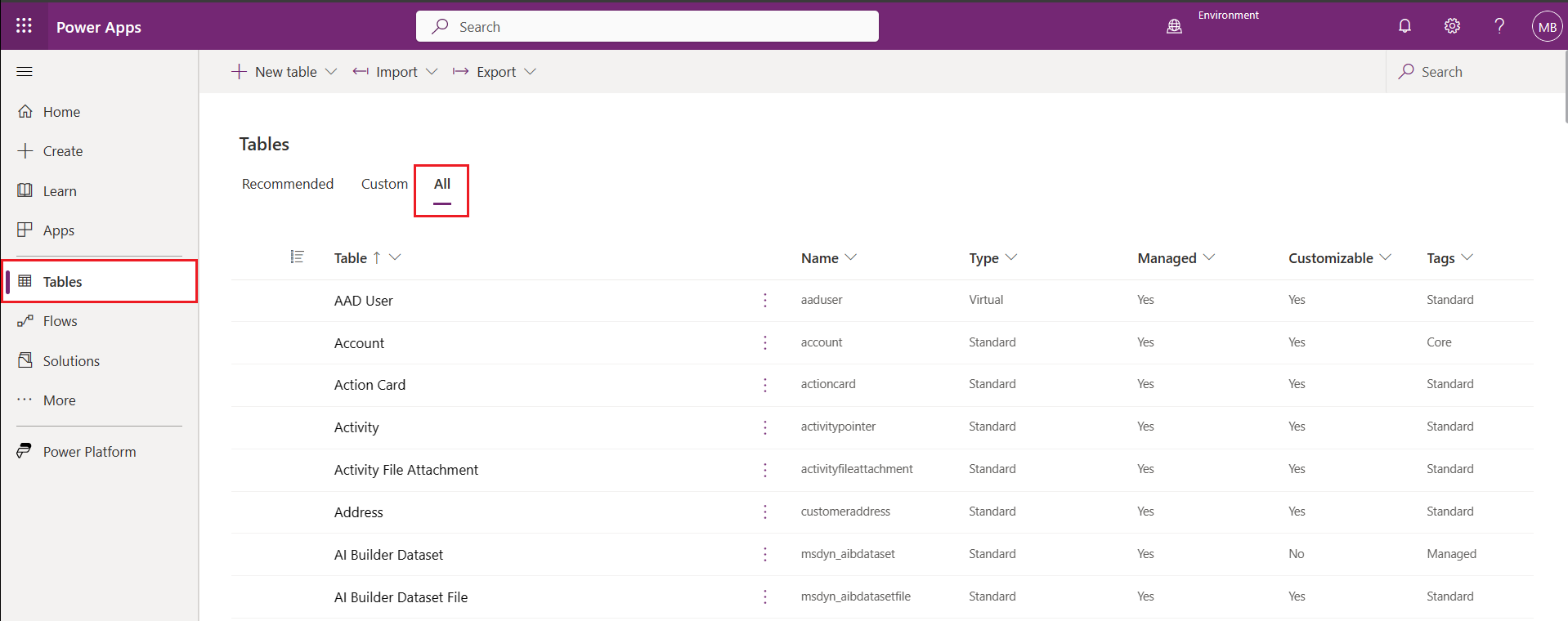
Digite Conversa na caixa de texto Pesquisar no canto superior direito. Selecione ConversationTranscript em Tabelas.
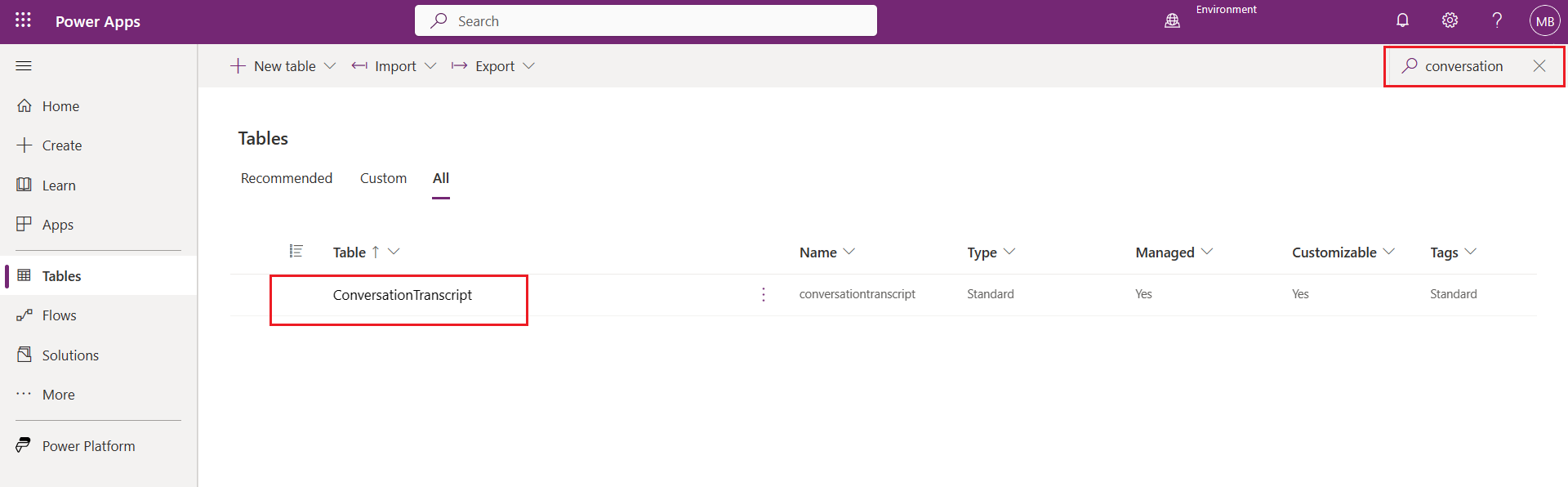
Uma página para a tabela ConversationTranscript será aberta e mostrará uma lista de dados disponíveis para visualização.
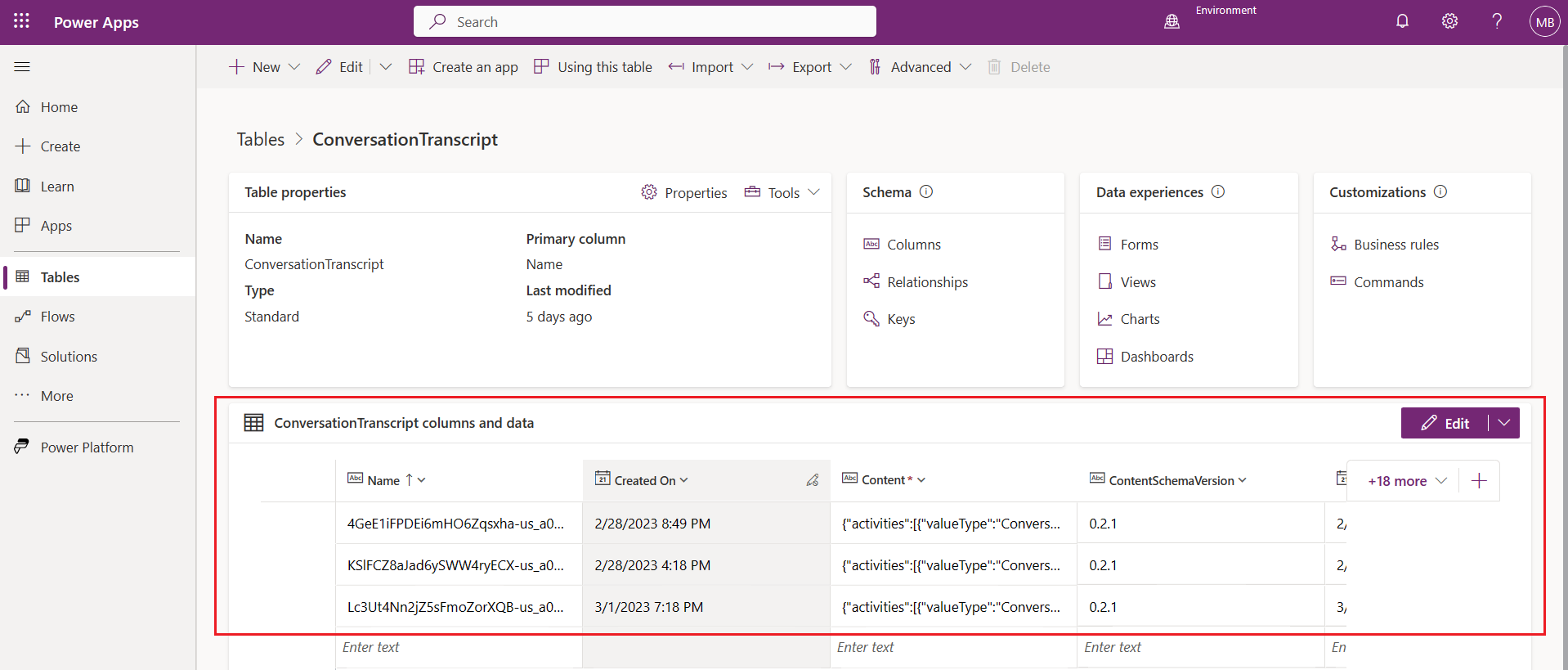
Exportar transcrições da conversa
No painel lateral, selecione o nó Tabelas. Na parte superior, selecione Tudo.
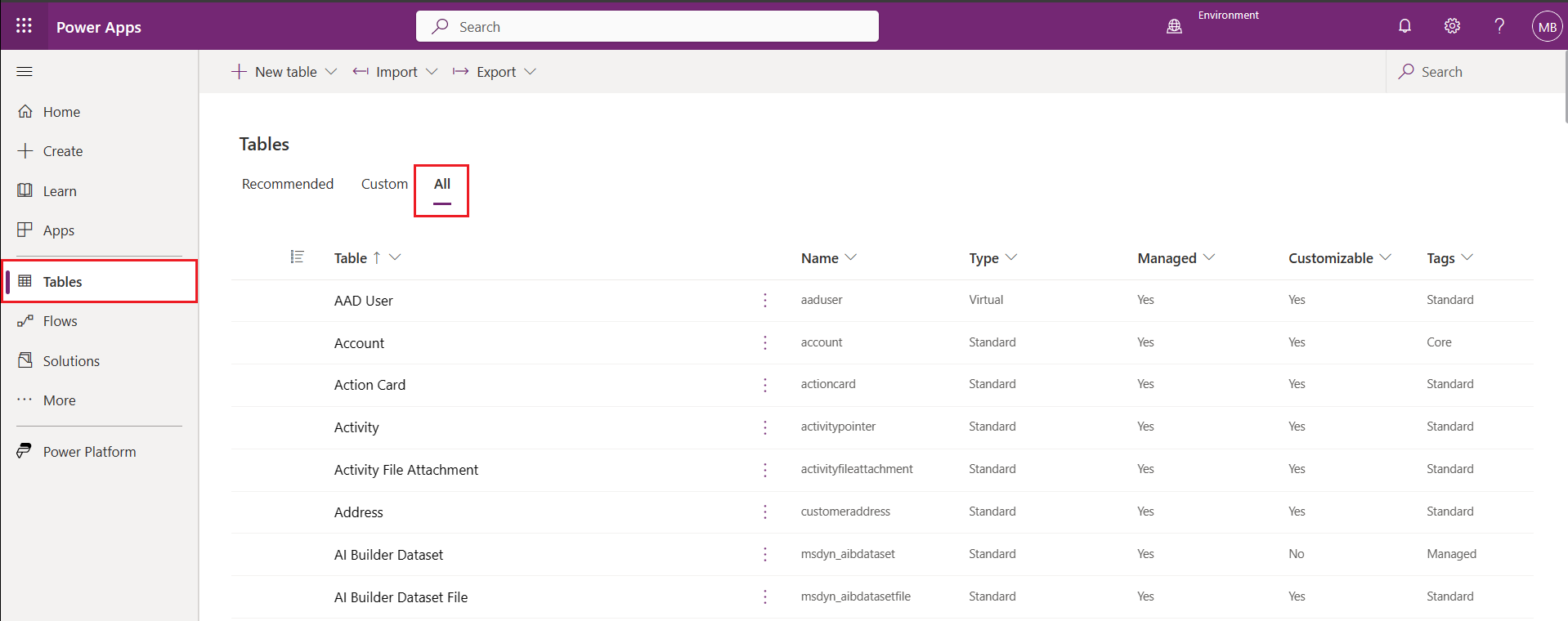
Tipo Conversa na caixa de texto Pesquisar no canto superior direito. Selecione ConversationTranscript em Tabelas.
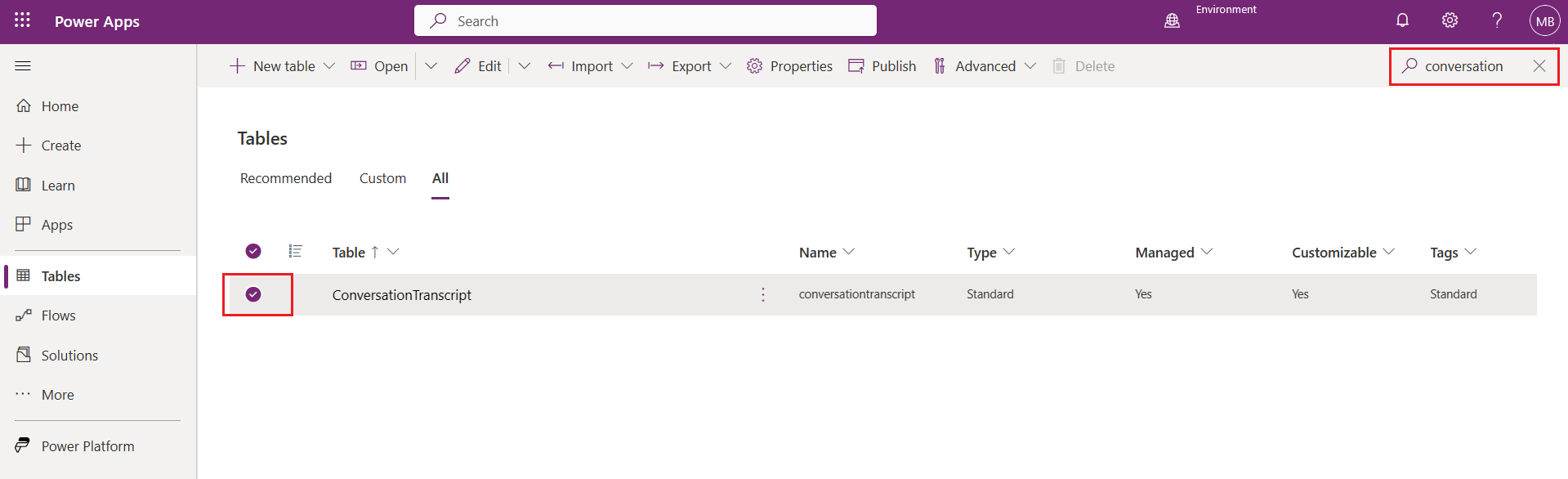
Expanda o item do menu Exportar no menu na parte superior da tela e selecione Exportar dados. Pode levar alguns minutos para os dados serem compilados para exportação.
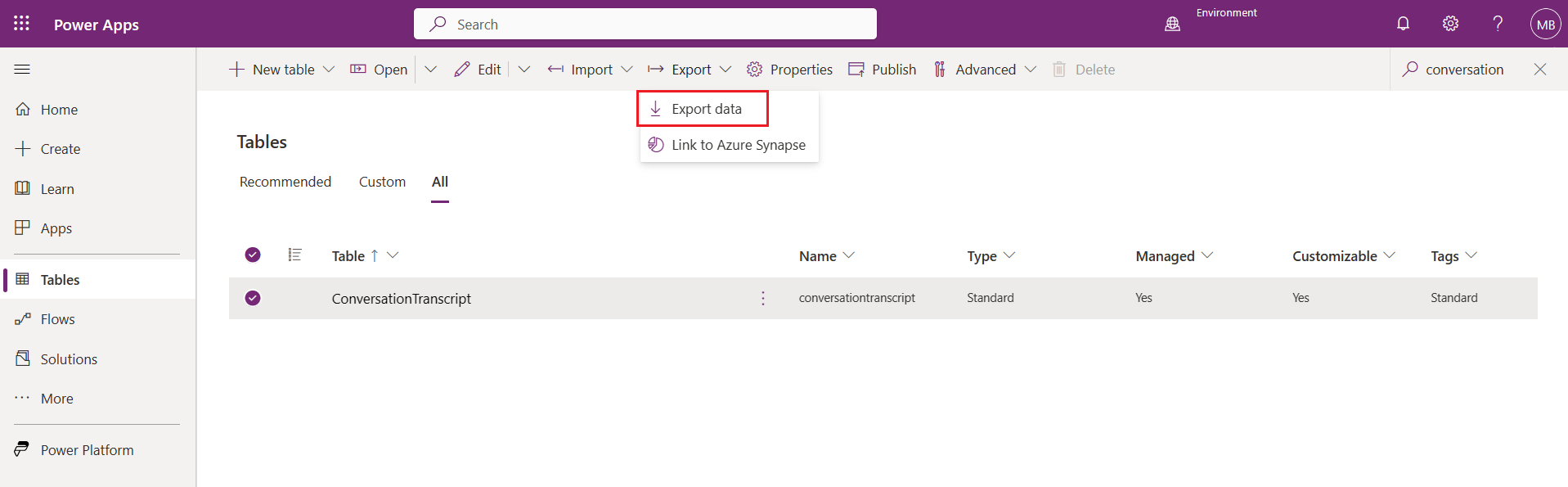
Selecione Baixar dados exportados para baixar o conteúdo.
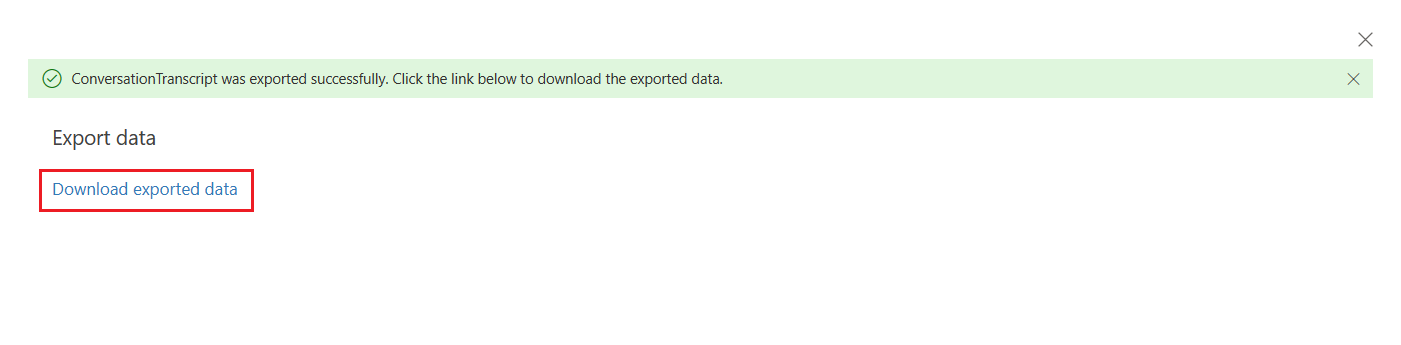
Baixar transcrições de conversa do copiloto
No menu de navegação do Power Apps, selecione Dataverse e, depois, Tabelas.
Selecione Tudo.
Na caixa de pesquisa no canto superior direito, digite conversa.
Selecione a tabela ConversationTranscript.
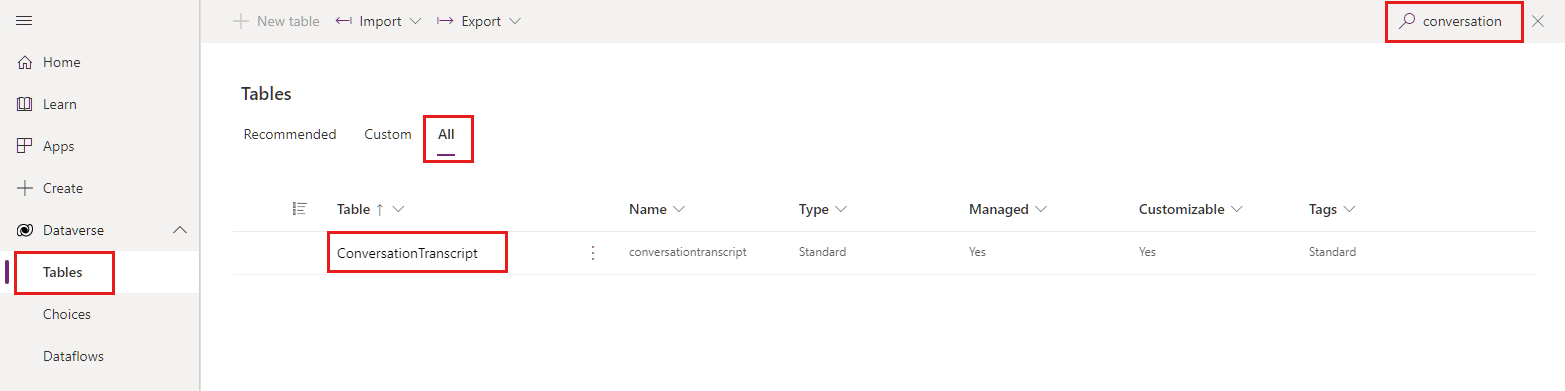
Selecione Exportar e Exportar dados.
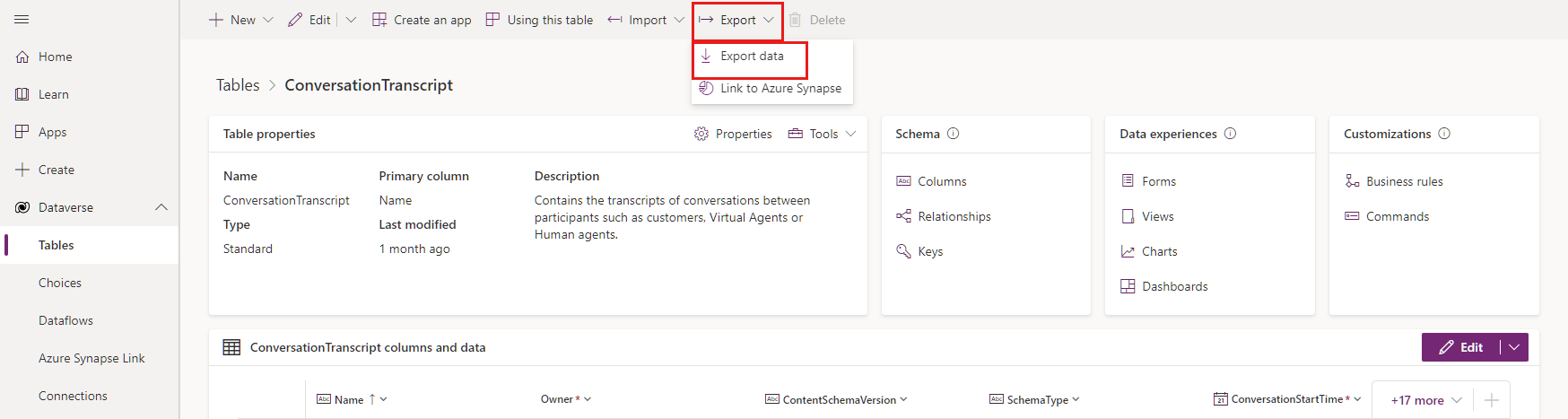
O Power Apps demora alguns minutos para preparar os dados para exportação. Selecione Fazer o download dos dados exportados.
O arquivo é compactado e salvo no local padrão de download do seu navegador.
Entender transcrições de conversas
A transcrição da conversa é um arquivo CSV (valores separados por vírgula). A tabela a seguir descreve os campos mais importantes que você encontrará nas transcrições das suas conversas.
| Campo | Description | Exemplo |
|---|---|---|
| Conteúdo | Toda a transcrição em formato JSON | Consulte a seção Campo do conteúdo. |
| ConversationStartTime | A hora de início da conversa (não a hora em que o registro da transcrição foi gravado no armazenamento de dados) | 2021-04-19T20:39:09Z |
| ConversationTranscript | O identificador exclusivo para a linha na tabela do Dataverse | 28eccb77-xxxx-4a63-985f-ffaaadd6f391 |
| Metadados | JSON que inclui o ID do copiloto, o ID do locatário e o nome do copiloto | {"BotId": "198eca5f-xxxx-4ae6-8c08-835d884a8688", "AADTenantId": "72f988bf-xxxx-41af-91ab-2d7cd011db47", "BotName": "Test Bot"} |
| Name | O nome da linha personalizada que é criada a partir de ConversationId seguido por BotId seguido por um batch number. O número do lote indica a ordem quando há diversas sessões analíticas para a conversa. Os bots clássicos não incluem o número do lote. |
8YYe8iif49ZKkycZLe7HUO-o_198eca5f-xxxx-4ae6-8c08-835d884a8688_0 |
| Bot_ConversationTranscript | A ID do copiloto | 198eca5f-xxxx-4ae6-8c08-835d884a8688 |
| Data da Criação | A data e hora de criação do registro de transcrição | 2021-04-20T02:40:13Z |
Campo do conteúdo
O campo Conteúdo é um registro bruto de todas as atividades dos usuários com o copiloto. Os tipos de atividades comuns incluem mensagem e evento:
- As atividades de Mensagem representam o conteúdo mostrado em uma conversa. As atividades de Mensagem podem conter texto, fala, cartões interativos e anexos binários ou desconhecidos.
- As atividades de Evento comunicam informações programáticas de um cliente ou canal para o copiloto.
Para obter mais informações sobre os tipos de atividades, consulte o Esquema de atividade da Bot Framework.
A tabela a seguir descreve alguns dos campos principais no JSON de conteúdo:
| Key | Description |
|---|---|
ID |
O GUID exclusivo do objeto de atividade |
valueType |
O tipo de valor armazenado na atividade; ele define quais informações a atividade está fornecendo (Tipos de valores de atividade comuns) |
timestamp |
O carimbo de data/hora de quando a atividade foi gerada no formato Epoch (o número de segundos desde a meia-noite UTC de 1º de janeiro de 1970) |
type |
O tipo de atividade, por exemplo, message, event ou trace |
replyToId |
O ID da atividade à qual a atividade atual está respondendo |
from |
Contém os campos id e role:
id pode ser usada para calcular o número de usuários ativos que estão interagindo com o copiloto, se a tela estiver passando uma ID única do usuário. Se a tela não transmitir uma ID, uma ID exclusiva por conversa é transmitida. Por questões de segurança e privacidade, o hash é aplicado ao ID antes de ser gravado na transcrição. |
channelId |
O ID de onde a atividade está vindo, por exemplo, directline, msteams ou facebook |
textFormat |
O formato do texto, por exemplo, plain ou markdown |
attachments |
Dados avançados e dinâmicos associados à atividade, por exemplo, AdaptiveCards, HeroCards ou Carousel data |
text |
O texto para atividades de message |
value |
Campos específicos para a atividade com base no tipo de valor; este campo é onde se encontram a maioria das informações úteis |
channeldata |
|
name |
O nome da atividade do evento, por exemplo, SetPVAContext |
Tipos de valores de atividade comuns
| Tipo de valor de atividade | Descrição |
|---|---|
ConversationInfo |
Se a conversa é do painel de teste do Microsoft Copilot Studio (isDesignMode) e o local da conversa |
CSATSurveyRequest |
O usuário recebe uma pesquisa de satisfação do cliente (CSAT) |
CSATSurveyResponse |
O usuário responde a uma pesquisa de CSAT |
DialogRedirect |
O usuário é redirecionado para outro tópico |
ImpliedSuccess |
O usuário atingiu um nó de pergunta no tópico, em que uma das condições aponta para o tópico do sistema CSAT "Sucesso confirmado" ou chama o tópico do sistema "Fim da conversa" |
IntentRecognition |
Um tópico foi acionado pelo usuário |
PRRSurveyRequest |
O usuário foi questionado se o tópico respondeu à sua pergunta no tópico "Fim da conversa" |
PRRSurveyResponse |
A resposta do usuário para saber se o tópico respondeu à sua pergunta no tópico "Fim da conversa" |
SessionInfo |
O tipo (unengaged ou engaged), o resultado (Escalated, Resolved, Abandon) e a contagem de turnos da sessão |
VariableAssignment |
Um valor foi atribuído a uma variável |
Criar relatórios personalizados do Power BI com base em transcrições de conversas
Uma forma útil de abordar a criação de relatórios personalizados de transcrições de conversa é analisar o número de mensagens que precisam ser processadas.
Abordagem leve
Conectar o Power BI ao Dataverse com um fluxo de dados do Power BI. Outras infraestruturas não são necessárias e todos os registros serão recuperados do Dataverse a cada atualização.
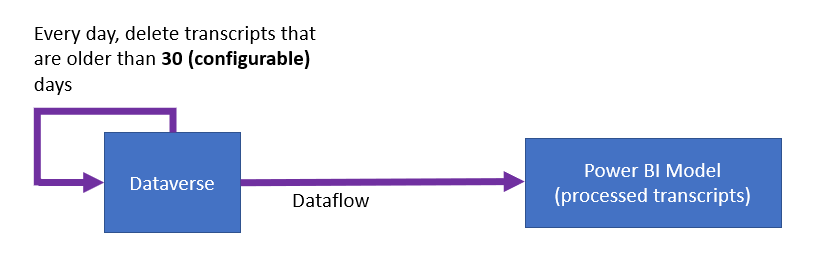
| Prós | Contras |
|---|---|
| Implementação mais fácil. | O tempo de atualização pode aumentar à medida que as transcrições aumentam. Alto custo de armazenamento no Dataverse. |
Abordagem padrão do Azure Data Lake Storage
Exportar dados do Dataverse para o Azure Data Lake Storage. Este método requer uma conta de armazenamento do Azure Data Lake Storage, mas nenhuma outra infraestrutura do Azure.
Use um fluxo de dados do Power Platform para preparação de dados nas transcrições e extraia os dados em um formulário estruturado.
O Power BI atualiza as informações do fluxo de dados. O Power Platform o Power BI gerenciam toda a infraestrutura de computação. Registros de um determinado dia são recuperados do Dataverse a cada atualização.
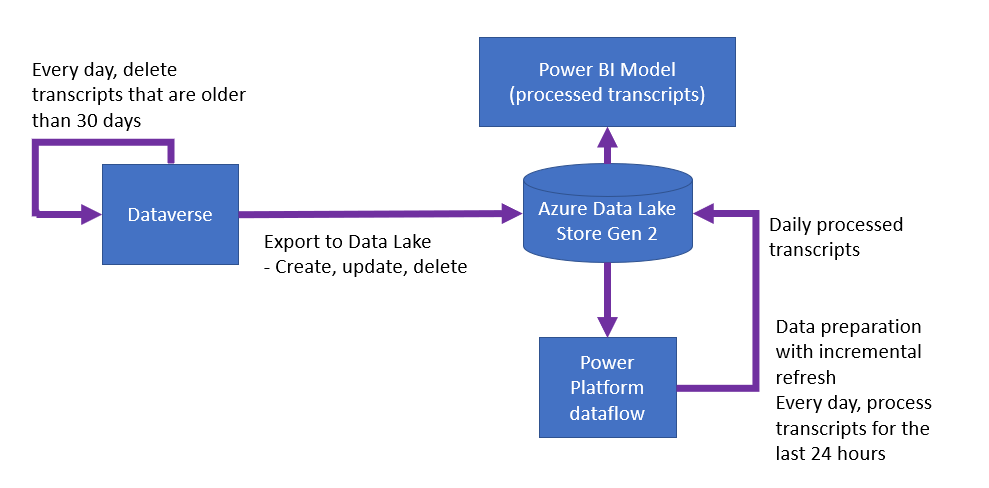
| Prós | Contras |
|---|---|
| Baixo custo de armazenamento no Azure Data Lake Storage. Implementação moderadamente simples. Não é necessário o Azure Compute. | O tempo de atualização pode aumentar à medida que as transcrições aumentam a cada dia. |
Azure Data Lake Storage + abordagem do Synapse
O tamanho dos dados na abordagem padrão do Azure Data Lake Storage pode causar atualizações lentas ou outros problemas operacionais. Nesse caso, você pode usar o Azure Synapse Analytics e integrá-lo ao Power BI.
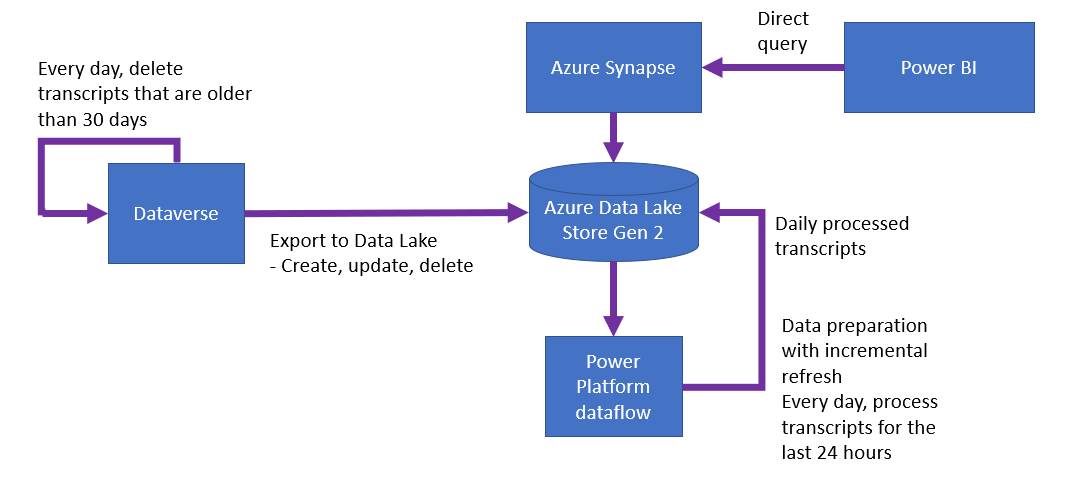
| Prós | Contras |
|---|---|
| O tempo de atualização é constante. Implementação moderadamente simples. Baixo custo de armazenamento no Azure Data Lake Storage. | Custo de computação para Azure Synapse. |
Alterar o período de retenção padrão
Um trabalho de exclusão em massa do Power Apps remove automaticamente transcrições de copiloto com mais de 30 dias. Para manter as transcrições por mais tempo, cancele o trabalho existente e crie um novo que seja executado em um agendamento diferente.
Cancelar o trabalho de exclusão em massa existente
No Power Apps, no canto superior direito, selecione o ícone de engrenagem Configurações e, depois, selecione Configurações avançadas.
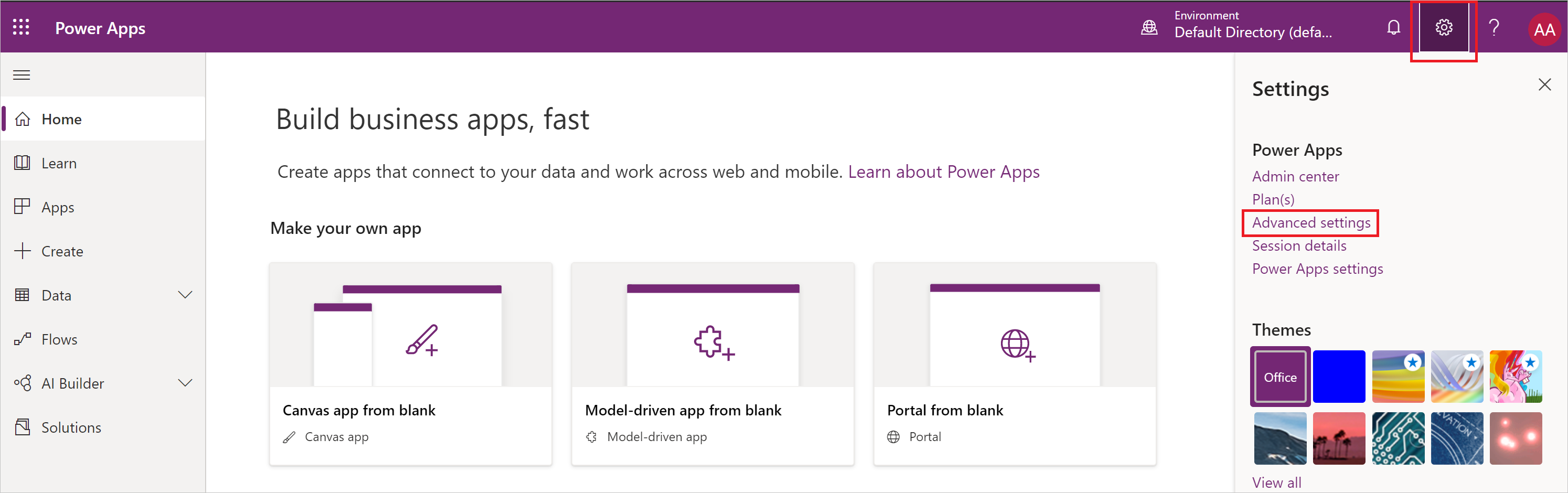
O portal do Dynamics 365 é aberto em uma nova guia.
Selecione o sinal de interpolação próximo a Configurações e, sob Sistema, selecione Gerenciamento de Dados.
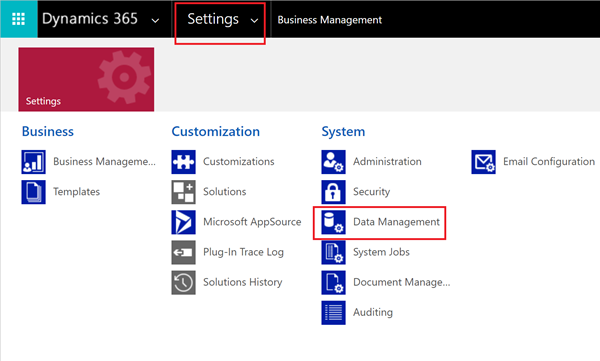
Selecione Exclusão em Massa de Registros.
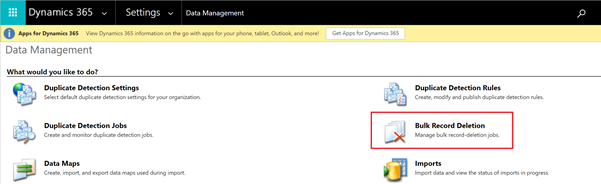
Na lista Visualização, selecione Trabalhos Recorrentes de Exclusão em Massa do Sistema.
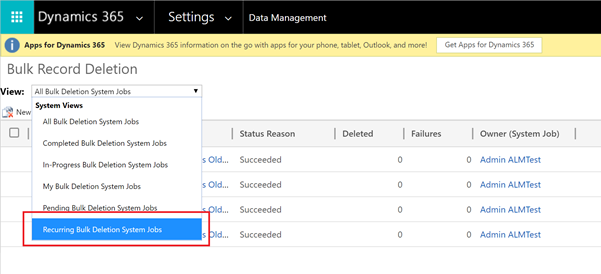
Selecione o trabalho Excluir em Massa Registros de Transcrição da Conversa com Mais de 1 Mês.
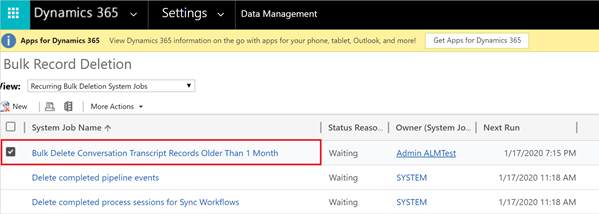
Na lista Mais ações, selecione Cancelar.
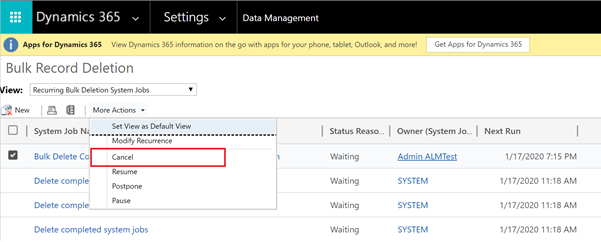
Criar novo trabalho de exclusão em massa
Selecione Novo e Próximo para iniciar o Assistente de Exclusão em Massa.
Defina os critérios de pesquisa a seguir:
- Na lista Procurar, selecione ConversationTranscripts.
- Selecione ConversationStartTime, Mais de X Meses e digite 12.
Estas configurações manterão as transcrições por 12 meses. Escolha comparações e valores diferentes, se desejar. - Selecione SchemaType, deixe equals e digite powervirtualagents.
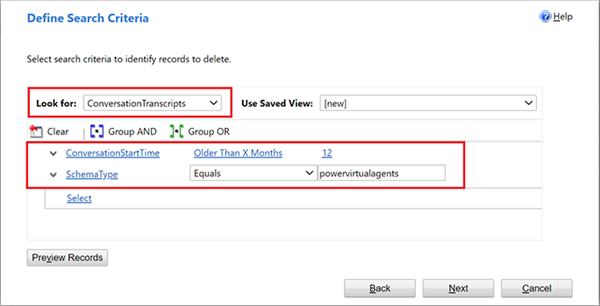
Selecione Avançar
Insira um nome para o trabalho, selecione Executar este trabalho após cada e insira 1.
Escolha um agendamento diferente se não quiser que o trabalho seja executado todos os dias.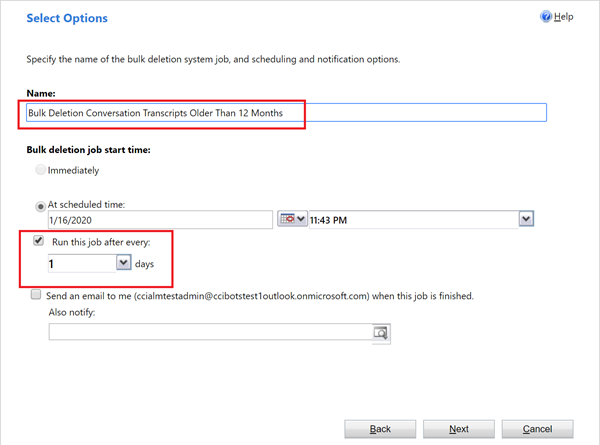
Selecione Avançar e depois Enviar.
Dicas para obter o máximo das transcrições de conversas
As variáveis podem ser usadas para armazenar dados relevantes para o conteúdo do seu copiloto ou usuário do copiloto. Analisar a variável e seu valor da transcrição da conversa permite que você filtre ou divida os dados pela variável.
Em muitos lugares, as transcrições da conversa referem-se ao conteúdo por sua ID. Por exemplo, a ID do tópico para o qual está sendo redirecionado pelo tópico atual é referenciada apenas por sua ID. Para obter o nome do tópico, procure o nome do tópico do conteúdo do copiloto.
Comentários
Em breve: Ao longo de 2024, eliminaremos os problemas do GitHub como o mecanismo de comentários para conteúdo e o substituiremos por um novo sistema de comentários. Para obter mais informações, consulte https://aka.ms/ContentUserFeedback.
Enviar e exibir comentários de